用无线网卡组建局域网
家庭无线局域网的组建
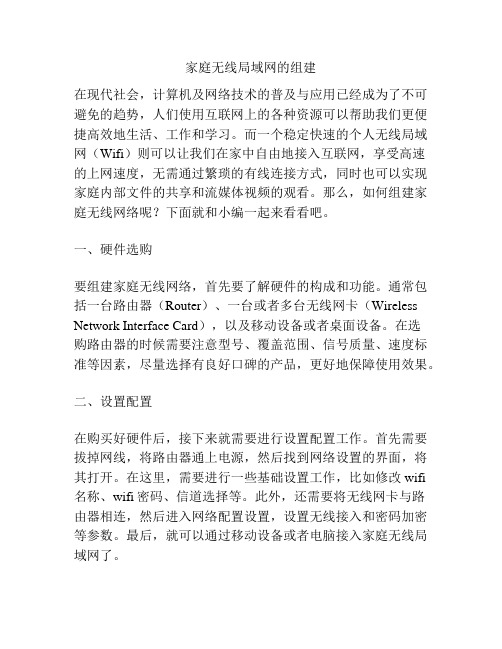
家庭无线局域网的组建在现代社会,计算机及网络技术的普及与应用已经成为了不可避免的趋势,人们使用互联网上的各种资源可以帮助我们更便捷高效地生活、工作和学习。
而一个稳定快速的个人无线局域网(Wifi)则可以让我们在家中自由地接入互联网,享受高速的上网速度,无需通过繁琐的有线连接方式,同时也可以实现家庭内部文件的共享和流媒体视频的观看。
那么,如何组建家庭无线网络呢?下面就和小编一起来看看吧。
一、硬件选购要组建家庭无线网络,首先要了解硬件的构成和功能。
通常包括一台路由器(Router)、一台或者多台无线网卡(Wireless Network Interface Card),以及移动设备或者桌面设备。
在选购路由器的时候需要注意型号、覆盖范围、信号质量、速度标准等因素,尽量选择有良好口碑的产品,更好地保障使用效果。
二、设置配置在购买好硬件后,接下来就需要进行设置配置工作。
首先需要拔掉网线,将路由器通上电源,然后找到网络设置的界面,将其打开。
在这里,需要进行一些基础设置工作,比如修改wifi名称、wifi密码、信道选择等。
此外,还需要将无线网卡与路由器相连,然后进入网络配置设置,设置无线接入和密码加密等参数。
最后,就可以通过移动设备或者电脑接入家庭无线局域网了。
三、妙用无线网络组建完成家庭无线局域网之后,可以通过一些实用的网络技巧来提高家庭网络的使用体验。
例如,可以下载一些网络软件,比如电脑端的迅雷、百度云盘、Office套装等,也可以在手机上下载一些视频播放器,比如腾讯视频、爱奇艺、搜狐视频、优酷等。
此外,在网络浏览器上,也可以安装一些插件,比如AdBlock广告拦截插件、LastPass密码管理插件,以及Grammarly语法校验插件等,可以提高网络的安全性和使用效果。
家庭无线局域网的组建,对于现代人的生活和工作辅助有着非常明显的作用。
只有掌握了必要的硬件和技术知识,并且正确合理地配置,才能迅速搭建起自己的高效稳定的家庭网络。
2台笔记本通过wifi建立无线局域网
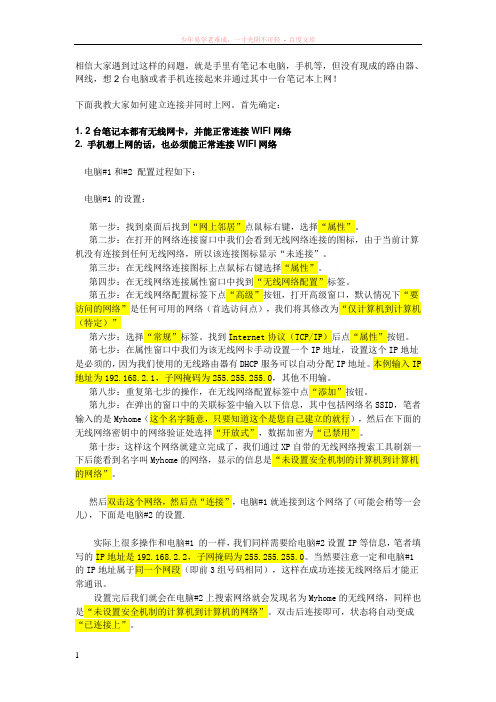
相信大家遇到过这样的问题,就是手里有笔记本电脑,手机等,但没有现成的路由器、网线,想2台电脑或者手机连接起来并通过其中一台笔记本上网!下面我教大家如何建立连接并同时上网。
首先确定:1. 2台笔记本都有无线网卡,并能正常连接WIFI网络2. 手机想上网的话,也必须能正常连接WIFI网络电脑#1和#2 配置过程如下:电脑#1的设置:第一步:找到桌面后找到“网上邻居”点鼠标右键,选择“属性”。
第二步:在打开的网络连接窗口中我们会看到无线网络连接的图标,由于当前计算机没有连接到任何无线网络,所以该连接图标显示“未连接”。
第三步:在无线网络连接图标上点鼠标右键选择“属性”。
第四步:在无线网络连接属性窗口中找到“无线网络配置”标签。
第五步:在无线网络配置标签下点“高级”按钮,打开高级窗口,默认情况下“要访问的网络”是任何可用的网络(首选访问点),我们将其修改为“仅计算机到计算机(特定)”第六步:选择“常规”标签。
找到Internet协议(TCP/IP)后点“属性”按钮。
第七步:在属性窗口中我们为该无线网卡手动设置一个IP地址,设置这个IP地址是必须的,因为我们使用的无线路由器有DHCP服务可以自动分配IP地址。
本例输入IP 地址为192.168.2.1,子网掩码为255.255.255.0,其他不用输。
第八步:重复第七步的操作,在无线网络配置标签中点“添加”按钮。
第九步:在弹出的窗口中的关联标签中输入以下信息,其中包括网络名SSID,笔者输入的是Myhome(这个名字随意,只要知道这个是您自己建立的就行),然后在下面的无线网络密钥中的网络验证处选择“开放式”,数据加密为“已禁用”。
第十步:这样这个网络就建立完成了,我们通过XP自带的无线网络搜索工具刷新一下后能看到名字叫Myhome的网络,显示的信息是“未设置安全机制的计算机到计算机的网络”。
然后双击这个网络,然后点“连接”,电脑#1就连接到这个网络了(可能会稍等一会儿),下面是电脑#2的设置.实际上很多操作和电脑#1 的一样,我们同样需要给电脑#2设置IP等信息,笔者填写的IP地址是192.168.2.2,子网掩码为255.255.255.0。
组建无线局域网

组建无线局域网在当今数字化的时代,无线网络已经成为我们生活和工作中不可或缺的一部分。
无论是在家中享受休闲时光,还是在办公室高效办公,一个稳定、快速的无线局域网都能为我们带来极大的便利。
那么,如何组建一个满足我们需求的无线局域网呢?接下来,就让我们一步步来了解。
首先,我们需要明确组建无线局域网的目的和需求。
是为了满足家庭中多台设备同时上网,还是为了支持办公室中众多员工的工作需求?不同的场景对于网络的覆盖范围、带宽、稳定性等方面的要求都有所不同。
比如,如果是家庭使用,可能只需要覆盖几个房间,对带宽的要求也相对较低;而如果是办公室,可能需要覆盖较大的面积,并且要能够支持多人同时进行高清视频会议、大数据传输等操作,对带宽和稳定性的要求就会高很多。
在明确了需求之后,接下来就是选择合适的设备。
组建无线局域网的关键设备主要包括无线路由器、无线网卡和网线。
无线路由器是整个网络的核心,它负责将网络信号发送到各个设备。
在选择无线路由器时,我们需要考虑以下几个因素:1、传输速率:传输速率越高,数据传输速度就越快。
常见的传输速率有 150Mbps、300Mbps、450Mbps 等,当然,速率越高价格也相对越高。
2、频段:目前常见的无线路由器有 24GHz 和 5GHz 两个频段。
24GHz 频段的信号穿透力强,但容易受到干扰;5GHz 频段的信号干扰少,传输速度快,但穿透力相对较弱。
如果您的使用环境中有较多的障碍物,比如墙壁等,24GHz 频段可能更适合;如果您对网络速度要求较高,且使用环境较为开阔,5GHz 频段则是更好的选择。
3、天线数量:天线数量越多,信号覆盖范围和稳定性通常越好。
但并不是说天线越多就一定越好,还需要结合其他因素综合考虑。
4、品牌和质量:选择知名品牌的无线路由器通常能够保证其质量和稳定性,并且在售后服务方面也更有保障。
无线网卡则是用于接收无线路由器发送的信号,让设备能够连接到无线网络。
如果您的设备本身没有内置无线网卡,比如台式电脑,就需要购买一个外接的无线网卡。
wifi无线局域网组建

如何组建wifi 无线局域网就无线局域网本身而言,其组建过程是非常简单的。
当一块无线网卡与无线AP (或是另一块无线网卡)(或是另一块无线网卡)建立连接并实现建立连接并实现数据传输时,一个无线局域网便完成了组建过程。
然而考虑到实际应用方面,数据共享并不是无线局域网的惟一用途,大部分用户(包括企业和家庭)所希望的是一个能够接入Internet 并实现网络资源共享的无线局域网,此时,Internet 的连接方式以及无线局域网的配置则在组网过程中显得尤为重要。
家庭无线局域网的组建,最简单的莫过于两台安装有无线网卡的计算机实施无线互联,其中一台计算机还连接着Internet ,如图1所示。
这样,一个基于Ad-Hoc 结构的无线局域网便完成了组建。
总花费不过几百元(视无线网卡品牌及型号)。
但其缺点也正如上期所提及:范围小、信号差、功能少、使用不方便。
图1 Ad-Hoc 连接方式简单易行连接方式简单易行无线AP 的加入,的加入,则丰富了组网的方式则丰富了组网的方式则丰富了组网的方式(如图(如图2),并在功能及性能上满足了家庭无线组网的各种需求。
并在功能及性能上满足了家庭无线组网的各种需求。
技术的发展,技术的发展,令AP 已不再是单纯的连接“有线”与“无线”的桥梁。
带有各种附加功能的产品层出不穷,带有各种附加功能的产品层出不穷,这就给目前多种多样的家庭宽带这就给目前多种多样的家庭宽带接入方式提供了有力的支持。
下面就从上网类型入手,来看看家庭无线局域网的组网方案。
无线连接可以摆脱线缆的束缚图2 无线连接可以摆脱线缆的束缚普通电话线拨号上网1. 普通电话线拨号上网如果家庭采用的是56K Modem的拨号上网方式,无线局域网的组建必须依靠两台以上装备了无线网卡的计算机才能完成(如图3,因为目前还没有自带普通Modem拨号功能的无线AP产品)。
其中一台计算机充当网关,用来拨号。
其他的计算机则通过接收无线信号来达到“无线”的目的。
两台电脑如何建立无线局域网

两台电脑如何建立无线局域网无线局域网(Wireless Local Area Network,简称WLAN)是一种通过无线信号传输数据的局域网技术,它能够让多台电脑在同一区域内进行互联和共享资源。
在日常生活和工作中,无线局域网的建立为我们提供了便捷和灵活的网络连接方式。
本文将介绍两台电脑如何建立无线局域网。
一、硬件准备要建立无线局域网,首先需要准备一些必要的硬件设备:1. 无线路由器:用来接收有线网络信号,并将其转换为无线信号,供电脑进行无线连接。
2. 电脑:至少需要两台电脑,其中一台电脑需要连接无线路由器,作为主机,另一台电脑通过无线信号连接到主机。
二、安装无线路由器1. 将无线路由器连接到已有的有线网络中,通常使用网线将路由器的WAN口连接到提供网络的设备(如ADSL调制解调器)。
2. 连接好后,通电并等待路由器启动。
三、配置无线路由器1. 打开一台电脑的浏览器,输入无线路由器的管理网址(通常为192.168.1.1 或 192.168.0.1)。
2. 输入默认的用户名和密码(可以在无线路由器的说明书中查找),登录路由器的管理界面。
3. 在路由器的管理界面中,设置一个无线局域网名称(SSID),这是其他电脑搜索到无线网络时显示的名称。
同时,设置一个安全密码,确保只有知道密码的人可以连接到该无线局域网。
四、连接电脑到无线局域网1. 打开另一台电脑的无线网络设置,搜索可用的无线网络。
2. 找到刚刚设置的无线局域网名称(SSID),点击连接,并输入之前设置的安全密码。
3. 等待几秒钟,电脑将成功连接到无线局域网。
五、共享资源1. 现在,两台电脑已经通过无线局域网连接在一起。
可以通过网络共享功能,实现文件、打印机等资源的共享。
2. 在电脑的文件资源管理器中,选择要共享的文件夹,右键点击选择“共享”或“共享与安全”选项。
根据操作系统的不同,稍有差异。
3. 选择将文件夹共享给其他用户,可以设置权限和密码保护,确保安全性。
构建无线局域网的主要设备
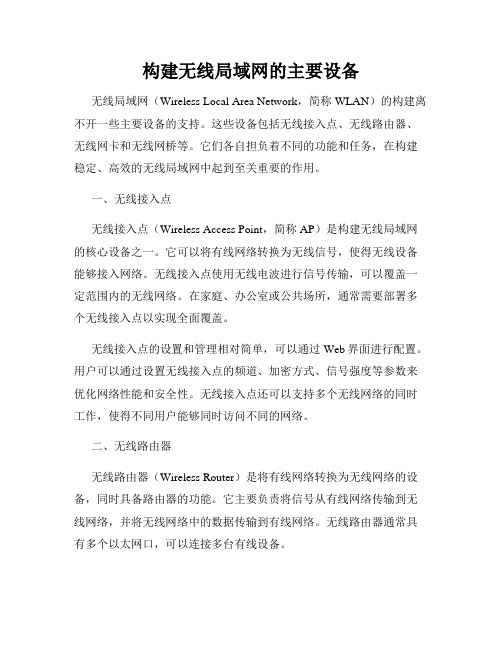
构建无线局域网的主要设备无线局域网(Wireless Local Area Network,简称WLAN)的构建离不开一些主要设备的支持。
这些设备包括无线接入点、无线路由器、无线网卡和无线网桥等。
它们各自担负着不同的功能和任务,在构建稳定、高效的无线局域网中起到至关重要的作用。
一、无线接入点无线接入点(Wireless Access Point,简称AP)是构建无线局域网的核心设备之一。
它可以将有线网络转换为无线信号,使得无线设备能够接入网络。
无线接入点使用无线电波进行信号传输,可以覆盖一定范围内的无线网络。
在家庭、办公室或公共场所,通常需要部署多个无线接入点以实现全面覆盖。
无线接入点的设置和管理相对简单,可以通过Web界面进行配置。
用户可以通过设置无线接入点的频道、加密方式、信号强度等参数来优化网络性能和安全性。
无线接入点还可以支持多个无线网络的同时工作,使得不同用户能够同时访问不同的网络。
二、无线路由器无线路由器(Wireless Router)是将有线网络转换为无线网络的设备,同时具备路由器的功能。
它主要负责将信号从有线网络传输到无线网络,并将无线网络中的数据传输到有线网络。
无线路由器通常具有多个以太网口,可以连接多台有线设备。
无线路由器在无线接入点的基础上,增加了路由功能。
它能够实现网络地址转换(Network Address Translation,简称NAT),为局域网内的多台设备共享一个公网IP地址。
此外,无线路由器还支持DHCP服务器功能,能够自动为连接到无线网络的设备分配IP地址。
三、无线网卡无线网卡(Wireless Network Card,简称NIC)是用于无线设备与无线网络之间进行通信的关键设备。
它通常安装在计算机或其他无线设备上,负责接收无线信号并将其转换为可识别的数据。
无线网卡可以采用USB接口或PCI接口等形式,安装方便。
无线网卡通过接收无线信号,将数据传输给计算机或其他设备,使其能够连接和访问无线网络。
通过无线AP组建无线局域网

3.无线网桥模式巧妙用无线AP连接多个有线局域网【内容摘要】随着现代化技术的加快,一些大中型企业每个科室都配备了电脑,有的甚至不止一台,为了能够方便数据的传输,加快工作效率,各企业都组建了局域网。
但由于各个办公楼地点离的较远,在组建局域网的时候,难免会出现布线不方便的问题,同时工程量会非常大,花费的费用与技术含量都非常高,这时我们可以使用无线网络来解决问题。
无线网络具有灵活、移动、低成本、易安装等特点,除……-----------------------------------------------------------------------------随着现代化技术的加快,一些大中型企业每个科室都配备了电脑,有的甚至不止一台,为了能够方便数据的传输,加快工作效率,各企业都组建了局域网。
但由于各个办公楼地点离的较远,在组建局域网的时候,难免会出现布线不方便的问题,同时工程量会非常大,花费的费用与技术含量都非常高,这时我们可以使用无线网络来解决问题。
无线网络具有灵活、移动、低成本、易安装等特点,除了用ap做覆盖来组成无线局域网外,我们还可以使用它来做远距离的桥接,连接整个企业范围不同区域部门各有线局域网,实现两个甚至是多个有线局域网的连接。
不同的需求会使用不同的ap连接方式,下面笔者就来谈一下使用无线ap来连接多个有线局域网的几种不同方法。
一、点对点的桥接模式企业中两个办公室距离不是太远,同时每个办公室组建了自己的局域网,现在要实现两个办公室网络的连接,但由于两办公室中间的地带有阻碍,不方便布线,这时就可以使用两台无线ap将它们连接起来,实现两个有线局域网之间通过无线方式的互连与资源共享,还可以实现有线网络的扩展。
采用这种方式即省去了网络布线,操作起来简单易行,同时又节约了成本。
应用示意图如图1所示,两办公室各组建了局域网:lan1和lan2,两个ap分别为a和b,使用点对点桥接模式相连。
两个ap都各自连入本地局域网的交换机中。
组建无线局域网(无线路由+网卡)

组建无线局域网较之有线网络,无线组网更加灵活、方便。
对于最简单的两台计算机组网的情况来说,可以采用点对点的对等结构,并且不需要无线AP;如果是多台计算机组网(超过两台),最好采用以无线AP(或无线路由器)为中心的Infrastructure(基础结构)模式。
采用Infrastructure模式组网时,既可以是单纯的无线网络,也可以是无线、有线混合网络,将无线网络作为有线网络的补充。
无线共享ADSL上网组网方案家庭/办公室通过无线局域网共享宽带上网所需的基本设备包括:(1) 无线路由器。
集有线宽带路由器、无线AP于一体,内置防火墙和网络管理功能,是家庭/办公室通过无线局域网共享宽带上网的核心设备。
对于普通家庭/办公室应用来说,目前选择54Mbps的无线路由器就足够了。
(2) 无线网卡。
为每一台电脑配置一块无线网卡,可根据电脑的情况选择PCI接口、USB接口或PCMCIA接口的无线网卡。
(3) 宽带上网的调制解调器。
由安装宽带入户的网络运营商提供,例如ADSL Modem。
家庭/办公室通过无线局域网共享宽带上网的示意图如图1所示,具体设置步骤如下:图1 无线共享ADSL上网连接示意1 无线局域网硬件安装与设置组建有线局域网时需要用线缆将网卡、交换机、路由器等设备连接在一起,并进行一些必要的设置。
在组建无线局域网时,同样需要对有关设备进行安装和设置。
一.无线路由器的安装与设置无线路由器集无线AP与路由功能于一体,是组建小型无线局域网和提供无线宽带接入的主要设备,具有简单、高效、使用方便和易于部署的特点,特别适合家庭、中小型办公网络或小型公共场所的用户。
下面以华为WBR204g无线路由器和Windows 2000操作系统为例,详细说明无线路由器的安装和设置过程。
WBR204g遵循IEEE802.11g标准,提供一个WAN端口用和四个10/100Mbps自适应以太网RJ-45端口,管理设置界面为Web方式。
- 1、下载文档前请自行甄别文档内容的完整性,平台不提供额外的编辑、内容补充、找答案等附加服务。
- 2、"仅部分预览"的文档,不可在线预览部分如存在完整性等问题,可反馈申请退款(可完整预览的文档不适用该条件!)。
- 3、如文档侵犯您的权益,请联系客服反馈,我们会尽快为您处理(人工客服工作时间:9:00-18:30)。
如果你所在的环境没有局域网怎么办?没有集线器怎么办?其实我们可以通过无线网卡快速组建一个临时无线局域网,这样不但能共享上网,还可以实现各个电脑之间的文件共享,岂不是方便!
新学期开始了,想必又有很多同学都增添了心爱的笔记本吧!这样兄弟几个可以利用休息时间在宿舍里聊聊天、打打游戏放松放松了。
和室友们进行网络共享一般都在局域网中进行。
如果你所在的环境没有局域网怎么办?没有集线器怎么办?其实我们可以通过无线网卡快速组建一个临时无线局域网,这样不但能共享上网,还可以实现各个电脑之间的文件共享,岂不是方便!
使用无线网卡组建临时网络,就是在不使用无线路由器的前提下,经过对无线网卡的简单设置后,开启无线网卡的点对点连接功能,组成一个小型无线局域网。
这样只要宿舍内有一台电脑能上网,其他电脑就能共享上网了,同时各个电脑间还能互传文件,方便用户使用。
组建无线对联网络的方法很多,自方便的的设置方法是通过Windows XP自带的无线设置向导实现无线互联,设置方法也非常简单。
1.电脑主机设置
设置时首先先将一台电脑作为主机,还要确保这台电脑通过“本地连接”或“拨号上网”的方式正常上网。
随后我们在对该电脑进行相应的设置。
首先,在“控制面板”中打开“网络连接”窗口。
在此右键单击“无线连接”,在右键菜单中选择“查看可用的无线网络”(如图1)。
图1 查看可用的无线连接
随后,在打开的“无线网络连接”对话框中单击右侧的“更改高级设置”(如图2)。
图2 选择无线网络
打开一个“无线网络连接”对话框,切换到“无线网络配置”界面(如图3)。
图3 无线网络连接属性设置
在“无线网络连接属性”界面中,单击右下角的“高级”按钮,打开“高级选项”界面,在“要访问的网络”选项中点选“仅计算机到计算机”,确定后并关闭“无线网络连接”对话框。
这时上面的设置生效。
接着继续打开“无线网络连接”对话框,在“无线网络配置”页面,单击“添加”按钮,弹出“无线网络属性”在“服务设置标志(SSID)”栏中输入一个标志文字,你可以随意输入(如图4)。
设置后确定退出,这样主机设置成功。
图4 添加无线网络中的网络名
2.设置其他电脑
主机设置后,其他电脑我们只需要在“无线网络配置”界面,将无线网卡设置为“任何可用网络”或“仅计算机到计算机”任意一种模式即可。
其他各项不用操作。
客户机设置后,在任务栏中右键单击无线网络的图标,选择“查看可用的无线网络”(如图5)。
图5 选择查看可用的无线网络
打开“无线网络连接”窗口(如图6),在此无线网卡自带搜索到刚刚设置的“SSID”标识,在此单击连接,这样该无线网卡就可以与主机端无线网卡连接成功。
图6 选择连接的无线网络
通过上面的设置,无线互联已经设置成功,这样用户间就可以在该无线网络内共享文件了。
3.共享上网设置
虽然无线网卡对联成功,但是其他电脑还是不能通过无线网卡共享网络,因为主机现在使用的是本地连接上网,我们需要对主机中的拨号连接或本地连接进行共享设置后,另一台电脑才能通过无线网络上网。
设置共享连接时,在主机的“网络连接”中右击单击“本地连接”图标,选择“属性”,在打开的属性对话框中切换到“高级”项下(如图7),在此勾选“允许其他网络用户通过此电脑的Internet连接进行连接”复选框,随后在“家庭网络连接”菜单中选中“无线网络连接”。
随后接着勾选下面的复选框。
设置完成后退出即可,这样我们就可以在客户端共享上网了。
图7 设置Internet连接共享
提示:如果主机使用的是拨号连接上网,我们需要对拨号连接进行共享。
好了,通过上面的设置后,我们就可以在宿舍内组成一个无线局域网了,这样同学直接可以互相上网、相互间实现资源共享了。
